Οδηγός χρήσης Numbers για iPad
- Καλώς ορίσατε
-
- Εισαγωγή στο Numbers
- Εισαγωγή στις εικόνες, γραφήματα και άλλα αντικείμενα
- Δημιουργία υπολογιστικού φύλλου
- Άνοιγμα υπολογιστικών φύλλων
- Εξατομίκευση προτύπων
- Χρήση φύλλων
- Αναίρεση ή επανάληψη αλλαγών
- Αποθήκευση του υπολογιστικού φύλλου σας
- Εύρεση υπολογιστικού φύλλου
- Διαγραφή υπολογιστικού φύλλου
- Εκτύπωση υπολογιστικού φύλλου
- Αλλαγή του φόντου φύλλου
- Αντιγραφή κειμένου και αντικειμένων μεταξύ εφαρμογών
- Βασικά στοιχεία για την οθόνη αφής
- Χρήση του Apple Pencil με το Numbers
- Χρήση VoiceOver για δημιουργία ενός υπολογιστικού φύλλου
-
- Αποστολή υπολογιστικού φύλλου
- Εισαγωγή στη συνεργασία
- Πρόσκληση άλλων για συνεργασία
- Συνεργασία σε κοινόχρηστο υπολογιστικό φύλλο
- Αλλαγή των ρυθμίσεων ενός κοινόχρηστου υπολογιστικού φύλλου
- Διακοπή κοινής χρήσης ενός υπολογιστικού φύλλου
- Κοινόχρηστοι φάκελοι και συνεργασία
- Χρήση του Box για συνεργασία
- Copyright
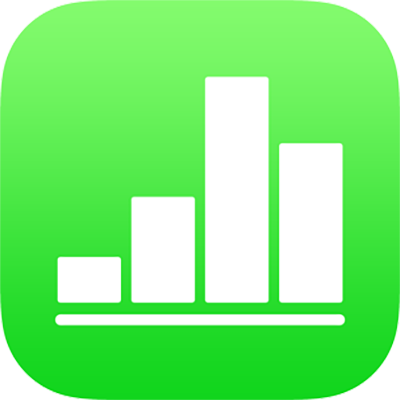
Αλλαγή μεγέθους, μετακίνηση ή κλείδωμα πίνακα στο Numbers στο iPad
Αλλαγή μεγέθους πίνακα
Με την αλλαγή μεγέθους, ο πίνακας γίνεται μεγαλύτερος ή μικρότερος. Δεν αλλάζει ο αριθμός των γραμμών και των στηλών που περιέχει.
Αγγίξτε τον πίνακα, μετά αγγίξτε τη
 στην πάνω αριστερή γωνία του.
στην πάνω αριστερή γωνία του.Σύρετε οποιαδήποτε από τις μπλε κουκκίδες στην άκρη του πίνακα για να τον μεγαλώσετε ή να τον μικρύνετε.
Για να αλλάξετε το μέγεθος των γραμμών και των στηλών ταυτόχρονα, σύρετε την μπλε κουκκίδα που βρίσκεται στη γωνία.
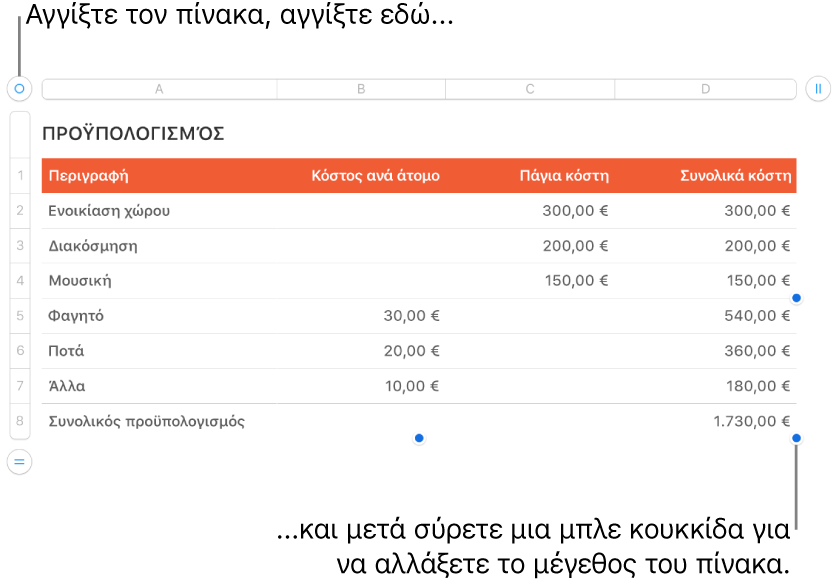
Μετακίνηση πίνακα
Αγγίξτε τον πίνακα και μετά σύρετε τη
 στην πάνω αριστερή γωνία του.
στην πάνω αριστερή γωνία του.
Κλείδωμα ή ξεκλείδωμα πίνακα
Μπορείτε να κλειδώσετε έναν πίνακα ώστε να μην είναι δυνατή η επεξεργασία, η μετακίνηση ή η διαγραφή του.
Κλείδωμα πίνακα: Αγγίξτε τον πίνακα, αγγίξτε το
 , αγγίξτε «Διευθέτηση» και μετά αγγίξτε «Κλείδωμα».
, αγγίξτε «Διευθέτηση» και μετά αγγίξτε «Κλείδωμα».Ξεκλείδωμα πίνακα: Αγγίξτε τον πίνακα και μετά αγγίξτε «Ξεκλείδωμα».